1、网页链接:https://erp2.cnfth.com/
2、功能位置:网页版 ERP >> 平台 >> Shopee
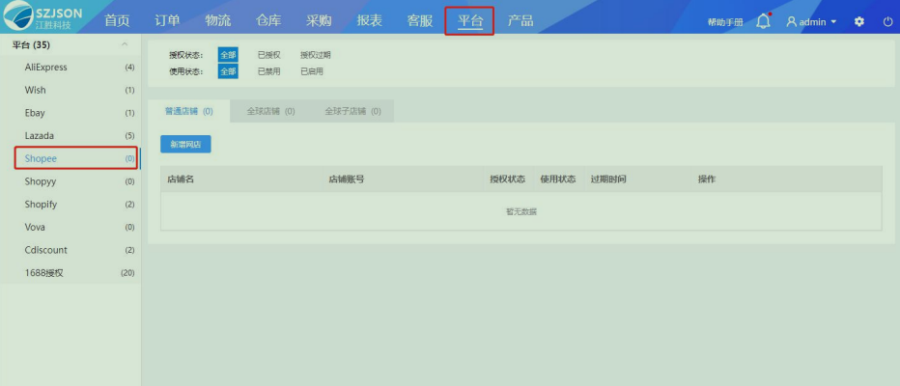
3、Shopee 店铺授权操作说明
(1)授权 shopee 普通店铺
①进入 Shopee 店铺列表页面,默认为【Shopee 普通店铺】列表位置,点击【新增网店】按钮
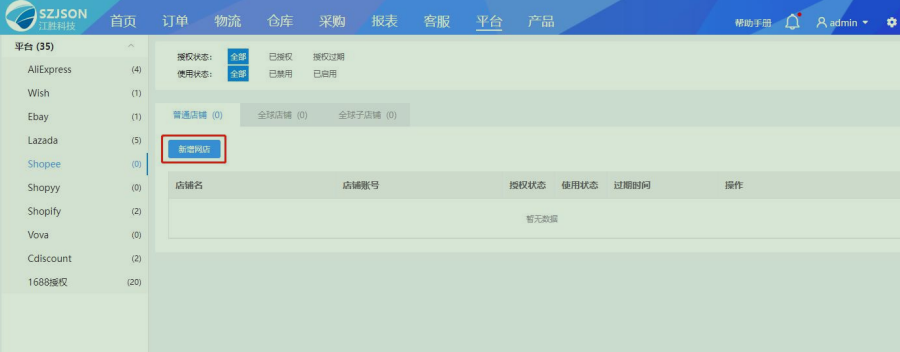
②在当前页面弹出【网店授权】弹框,且新开标签页进入 shopee 授权链接页面
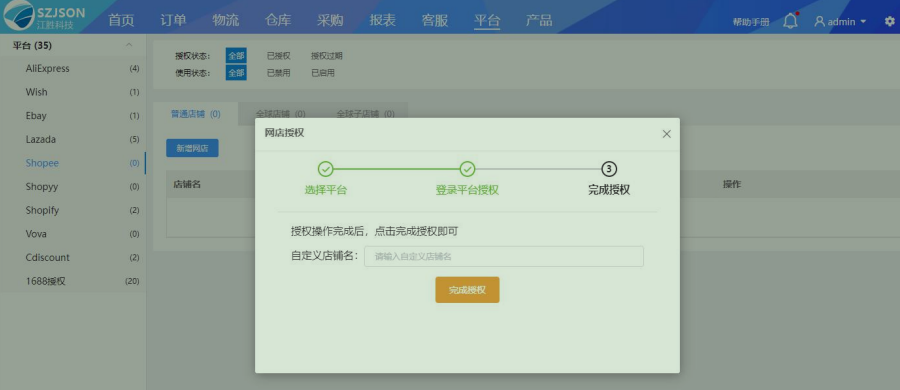
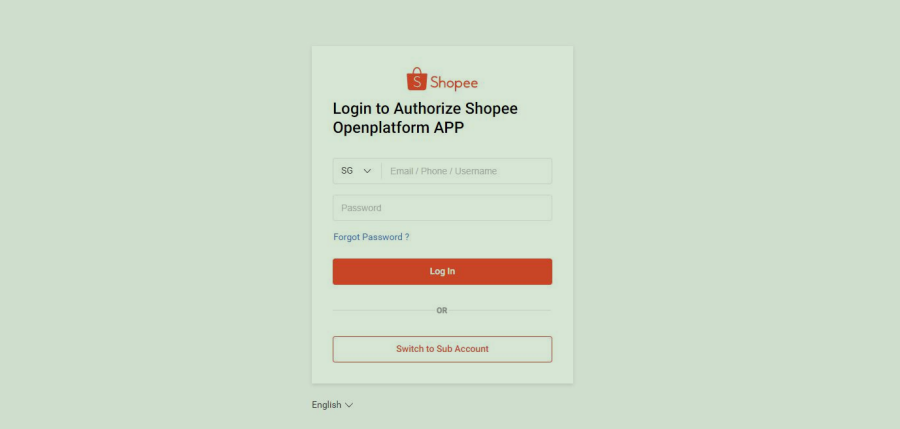
③选择站点,输入账号、密码,点击红色按钮【Log in】,进入下一级授权页面
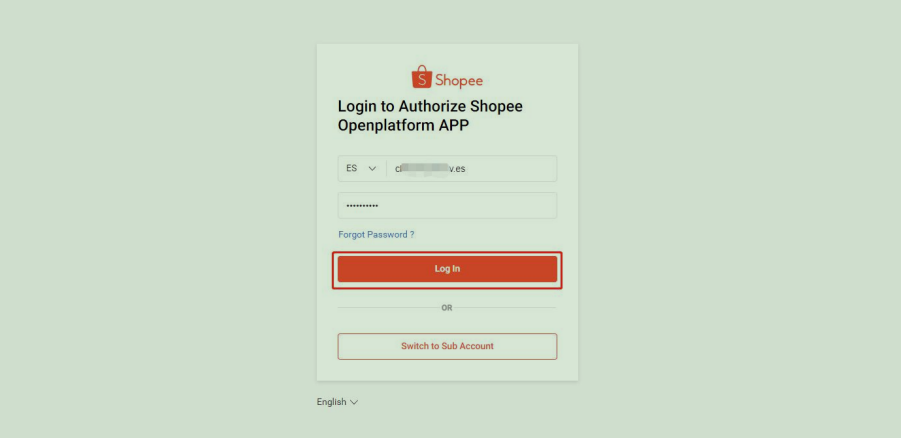
④点击【conform authorization】按钮,完成线上授权
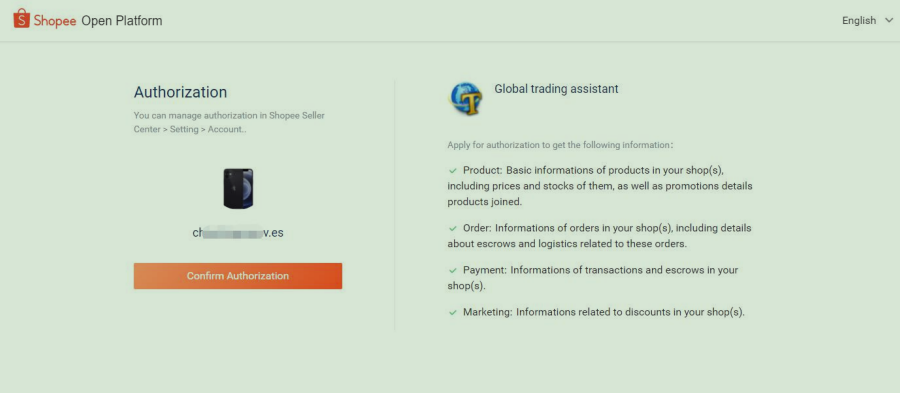
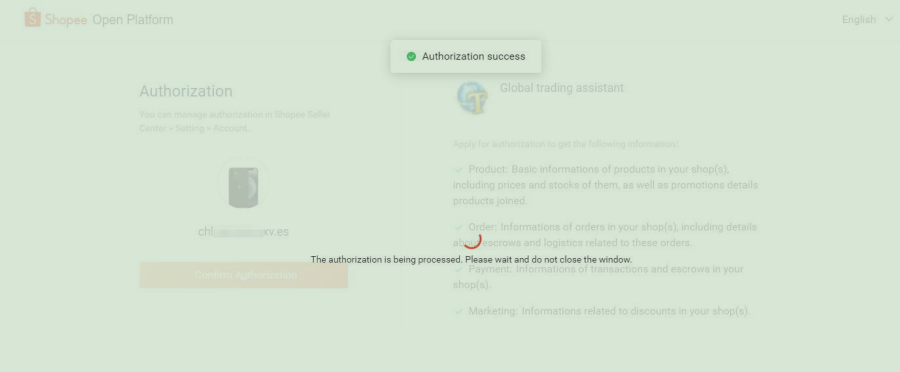
⑤线上授权完成后,回到 ERP 授权页面,输入自定义店铺名称后,点击【完成授权】按钮完成普通店铺授权;授权的店铺进入【普通店铺】列表中
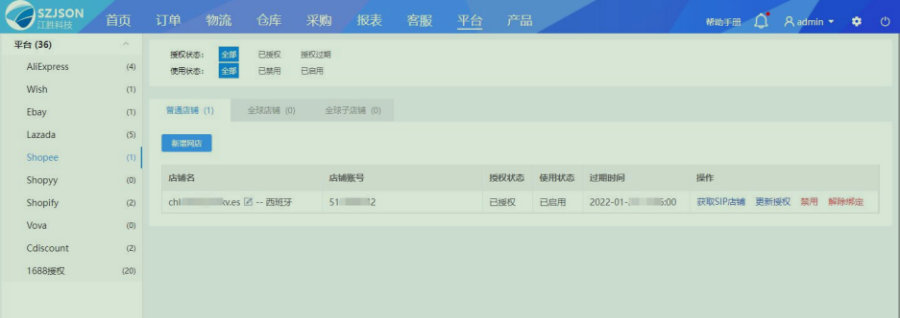
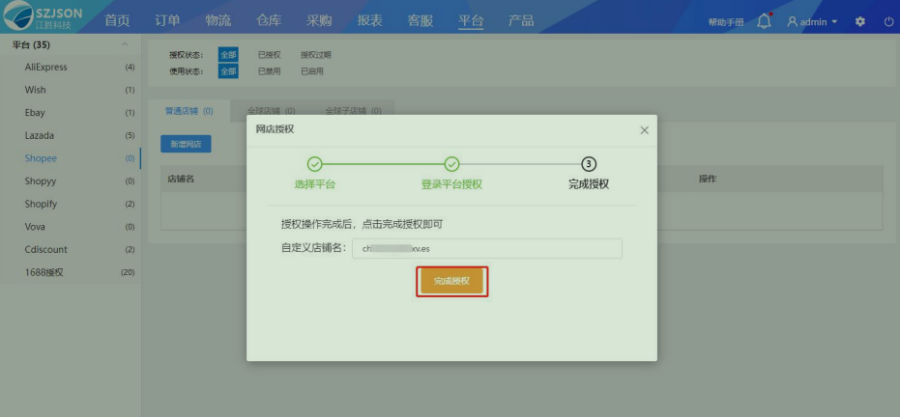
(2)授权 shopee 全球店铺
①进入 Shopee 店铺列表页面,点击进入【全球店铺】列表
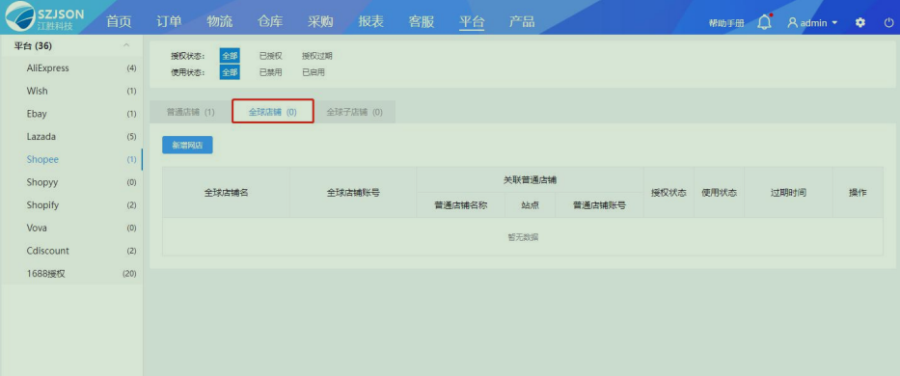
②点击【新增网店】按钮,弹出【添加 Shopee 授权】弹框,选择【全球店铺】选项
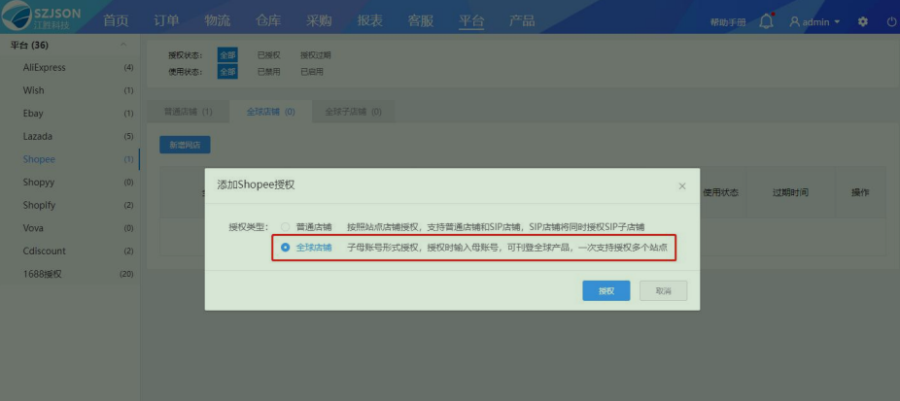
③点击【授权】按钮,弹出线上授权示例弹框
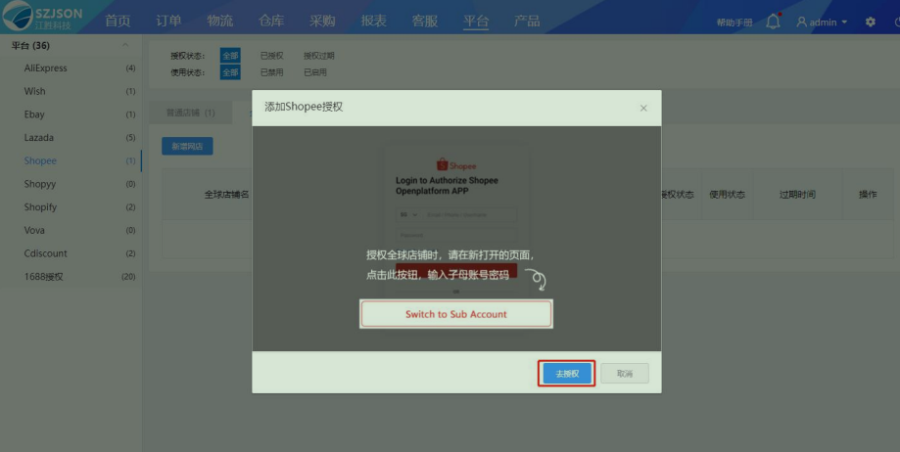
④点击【去授权】按钮,当前页面弹出【网店授权】弹框,且新开标签页进入 shopee 授权链接页面
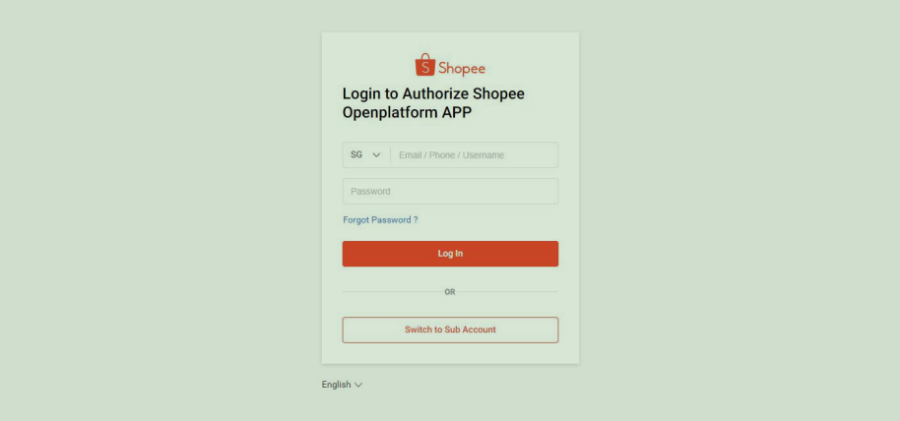
⑤点击【Switch to Sub Account】按钮切换为全球店铺授权界面
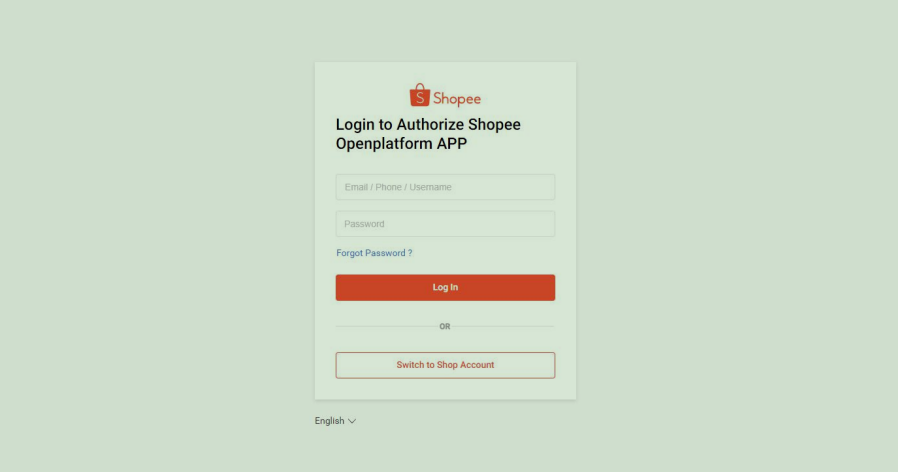
⑥输入全球店铺账号、密码,点击红色按钮【Log in】,进入验证页面,输入验证码后,点
击【Verify】按钮进入下一级授权页面
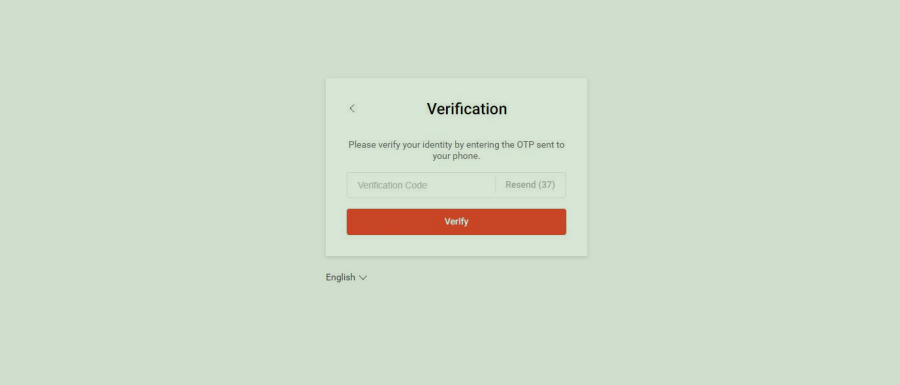
⑦选择全球店铺公司、全球子店铺(必须选择全球店铺公司才可成功授权至 ERP),点击
【conform authorization】按钮,完成线上授权
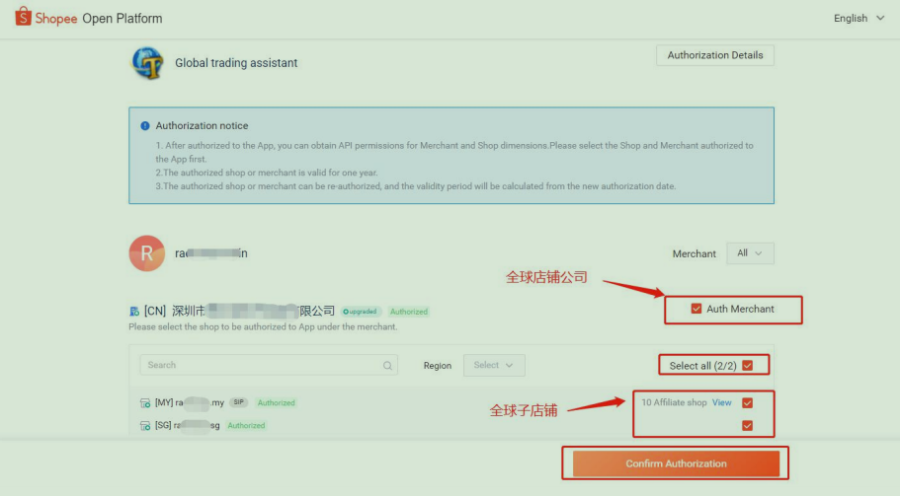
⑧线上授权完成后,回到 ERP 授权页面,点击【完成授权】按钮,弹出【授权店铺名称】弹框,将线上授权的全球店铺信息
(包括全球店铺公司、全球子店铺、SIP 店铺信息)获取进入此弹框中,可在弹框中修改店铺在 ERP 中的自定义名称

⑨点击【确定】按钮,授权的全球店铺进入【全球店铺】列表中,子店铺进入【全球子店铺】列表中
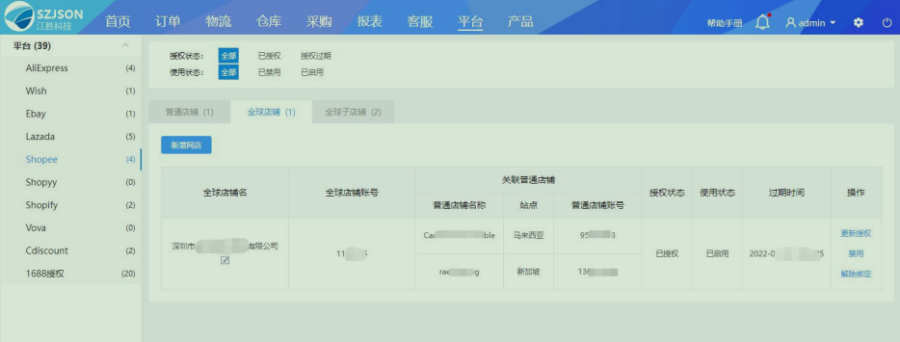
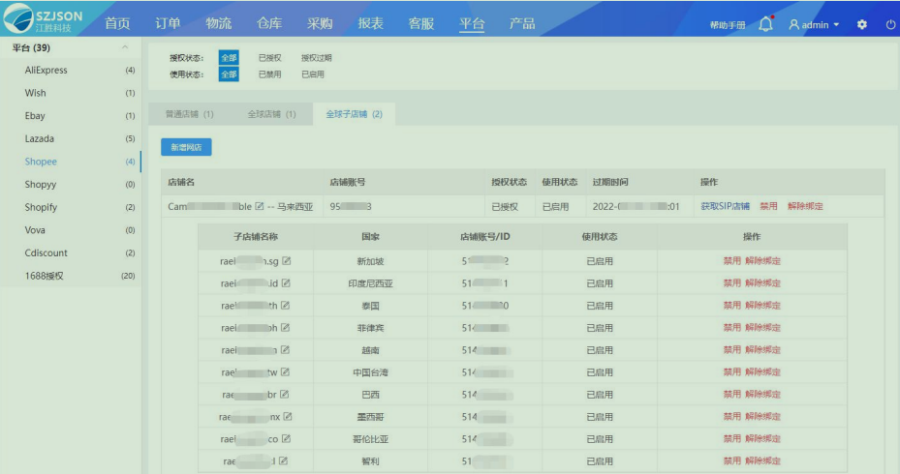
4、特别说明:
(1)需要分别按 Shopee 普通店铺、全球店铺授权入口进入授权,否则会造成失败
①Shopee 普通店铺授权入口
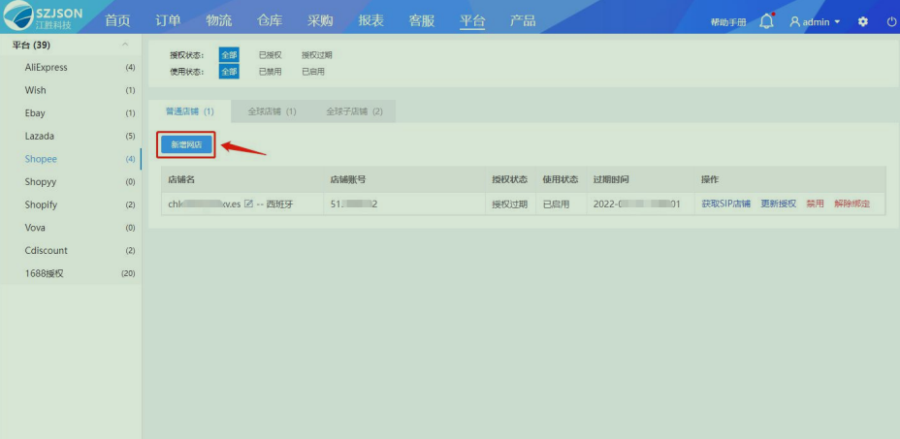
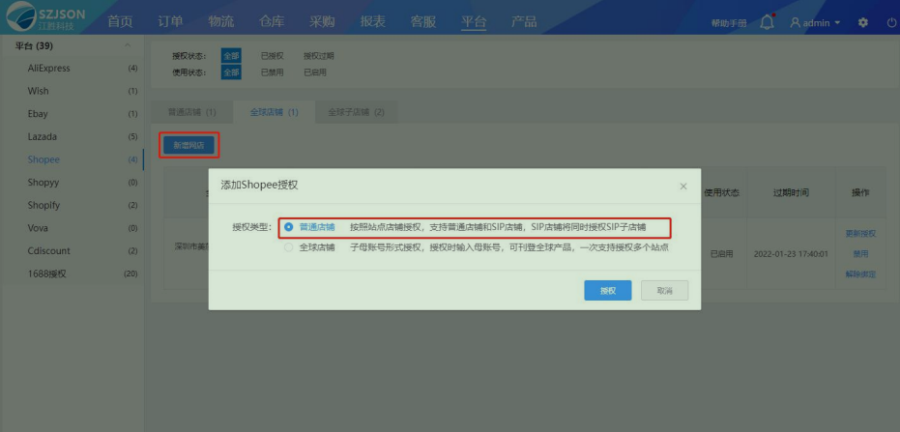
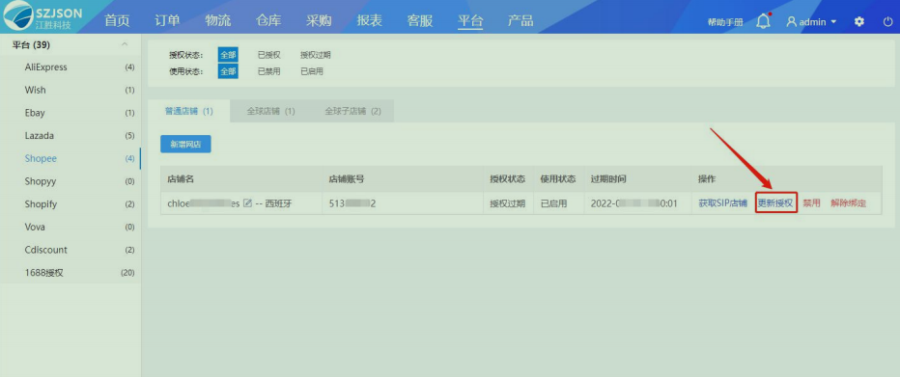
②全球店铺授权入口
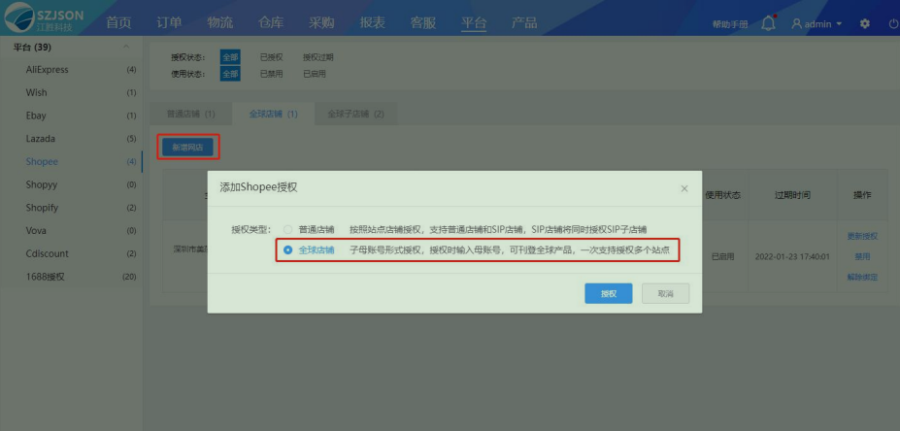
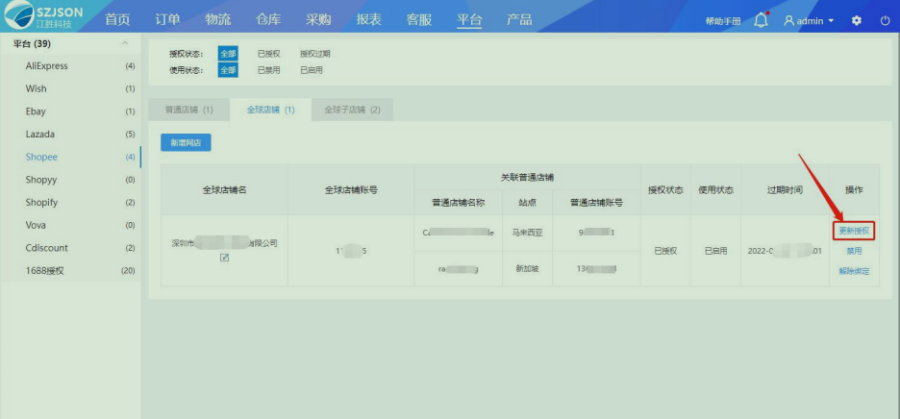
(2)在线授权页面情况说明
①由普通店铺、全球店铺店铺进入在线授权页面,当前已经授权过的店铺信息被记录的情况,可直接按账号点击进入下一级授权页面
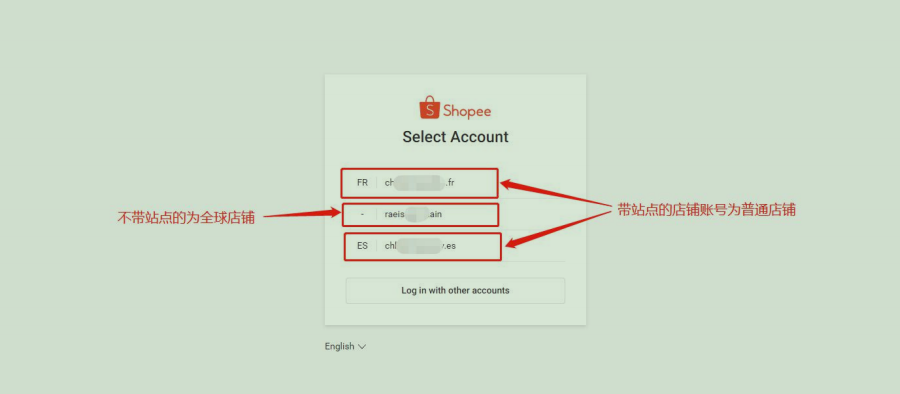
②点击【Log in with other accounts】按钮切换至初始授权界面,为普通店铺授权页面(如下图)
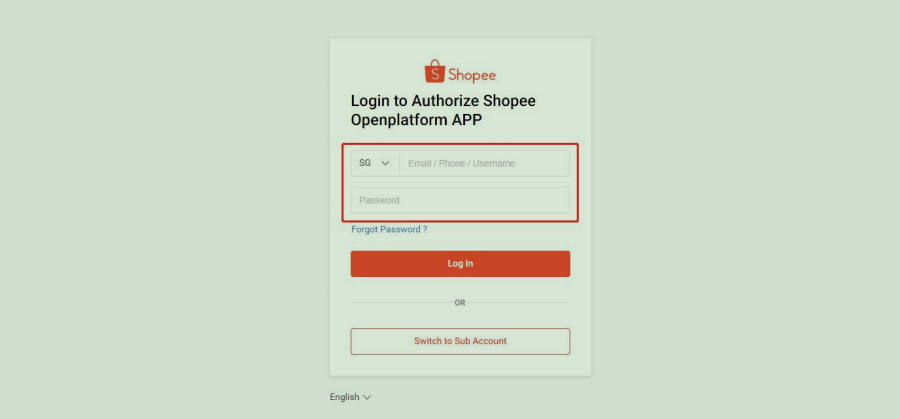
③可点击【Switch to Sub Account】按钮切换至全球店铺授权界面(如下图)
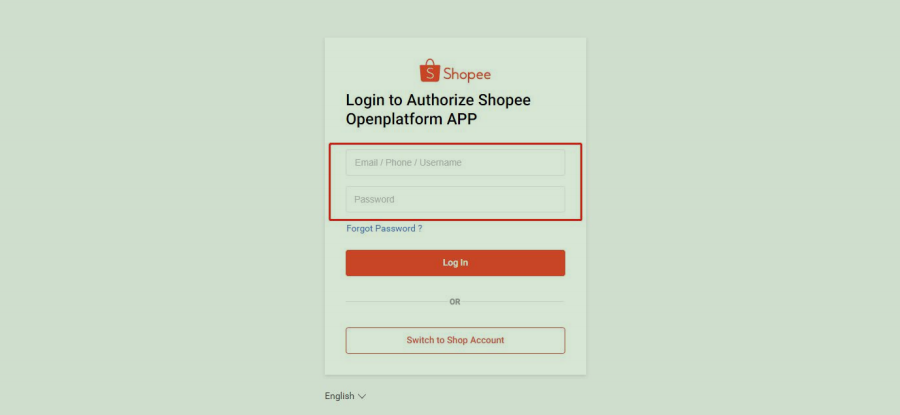
④可点击【Switch to Shopee Account】按钮切换至普通店铺授权界面